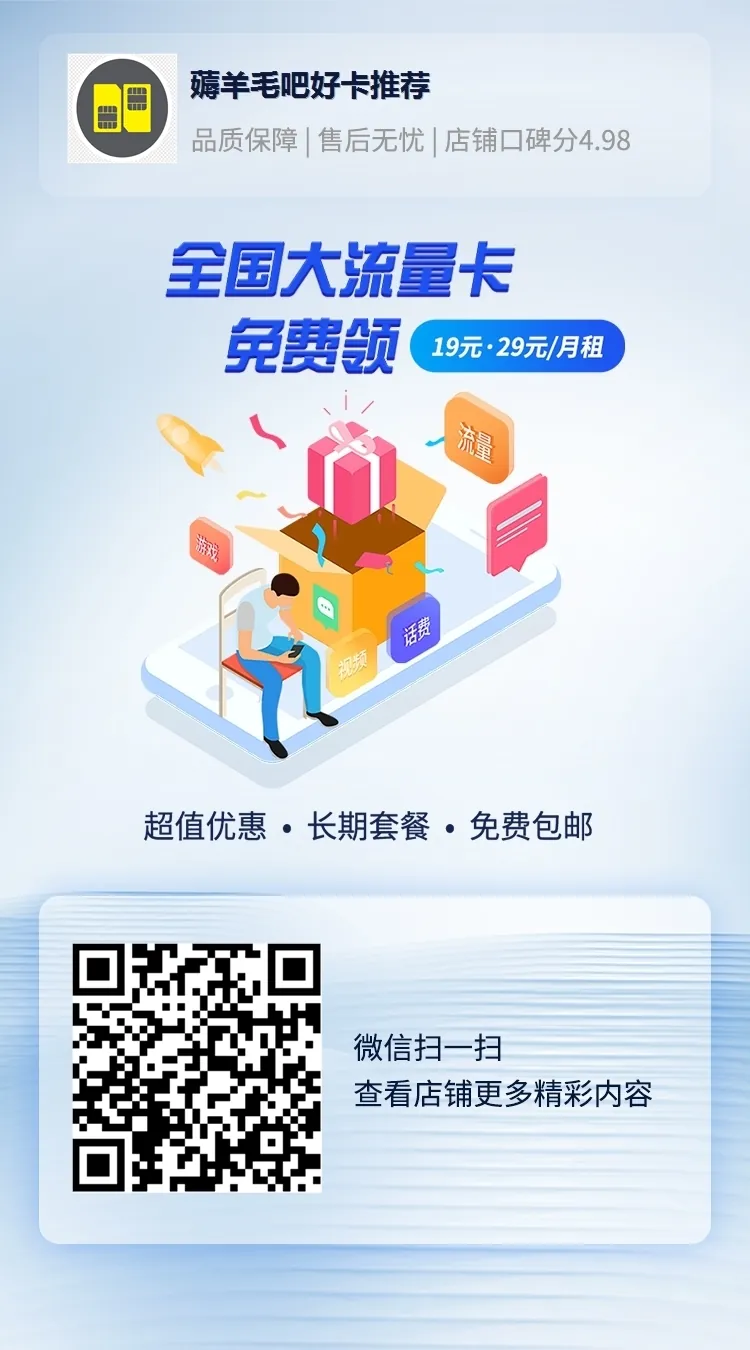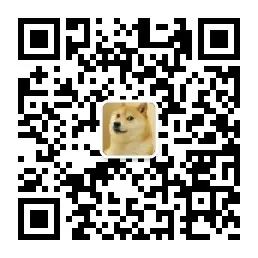多 ISO 安装镜像启动工具——Ventoy

Ventoy 这款软件是由国人开发的多 ISO 安装镜像启动工具,利用此软件引导电脑开机后可以自由选择需要的 ISO 安装镜像文件,支持 Windows 、 WinPE 、 Linux 发行版等常见 ISO 安装镜像 (点此查看 Ventoy 当前支持引导的 ISO),适合极客用户、装机工程师等日常运维人员使用。
Ventoy 的五大优势
- 广泛兼容:支持包括 Windows 10 、 Windows 8.1 、 Windows 7 、 WinPE 系统以及 Ubuntu 等多种 Linux 发行版。
- 无需格盘:该工具可以直接安装到 U 盘上且不需要将其他镜像刻录 U 盘,用户需要做的仅仅是将 ISO 复制到 U 盘中。
- 启动兼容:无差别支持 Legacy BIOS 和 UEFI 模式,无论你的电脑主板使用什么模式 Ventoy 都可以自动检测识别。
- 大型文件:该工具也支持将超过 4GB 的镜像文件复制到 U 盘,这点很重要因为 Windows 10 镜像文件已超过 4GB 。
- 其他优势:可并存多个操作系统镜像无需每次使用重新格盘刻录、启动过程中支持写保护、版本升级不丢失数据。
Ventoy 安装教程 (Windows)
首先我们去 Ventoy 官网下载 Windows 版的 exe 安装文件,Ventoy 安装地址,根据当前使用的操作系统环境选择适应的安装包。

然后解压缩并执行 Ventoy2Disk.exe 文件,打开后就能看到 Ventoy 的主界面,选择好优盘盘符后,直接点击 Install 即可安装 Ventoy 。
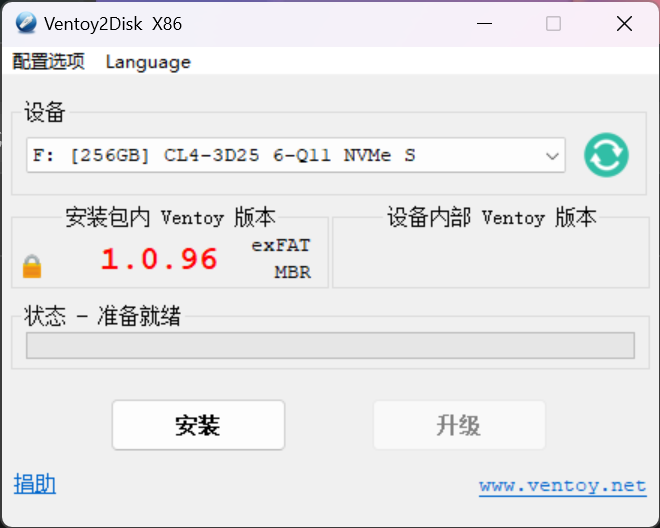
安装完成后,拷入所需要的 ISO 镜像文件,由于时间关系,博主在这里只准备了一个 Windows PE 的 ISO 镜像文件。
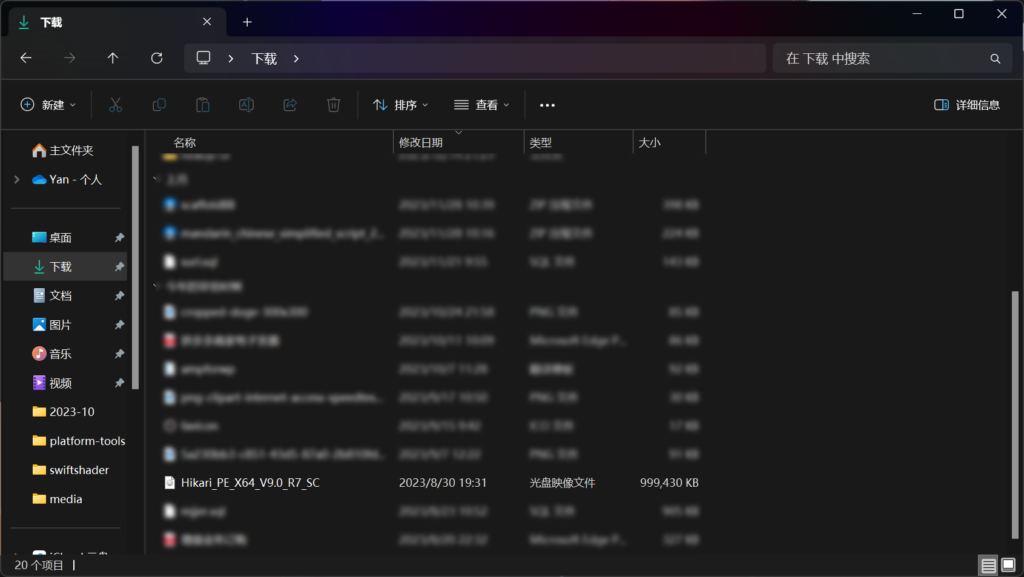
然后重启电脑并选择优盘启动,就可以看到 Ventoy 的主界面了,Ventoy 支持传统 Legacy 引导和 UEFI 引导,不过笔者建议大家事先在 BIOS 设置中关闭 Secure Boot 安全引导,防止无法进入 Ventoy 主界面。
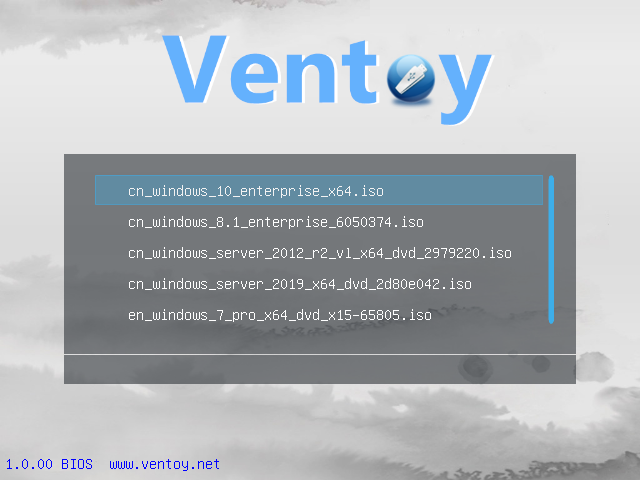
现在,当我用这个 U 盘引导系统启动后便可以选择这 3 个其中的一个系统镜像来安装系统了。日后更新系统只需替换这些镜像即可。
Ventoy 安装教程 (Linux)
下面介绍如何在 Linux 操作系统环境下下载并使用 Ventoy,首先切换到任意一个空白目录,这里笔者以 Downloads 目录为例
cd ~/Downloads # 进入下载文件夹
下载 Ventoy 压缩包:
wget https://github.com/ventoy/Ventoy/releases/download/v1.0.39/ventoy-1.0.39-linux.tar.gz
解压压缩包:
tar xvf ventoy-1.0.39-linux.tar.gz
进入 Ventoy 目录后执行脚本:
cd ventoy-1.0.39 # 进入 Ventoy 目录 sudo sh VentoyWeb.sh # 执行脚本
脚本启动后,会出现如下提示:
Ventoy Server 1.0.39 已经启动 ... 请打开浏览器,访问 http://127.0.0.1:24680 ---------------------------- ### Press Ctrl + C to exit ###
浏览器访问:http://127.0.0.1:24680 确认 U 盘无误,通常默认安装即可。
文末总结
以上就是安装和使用 Ventoy 的指南。安装完成后,我们通过观察可以发现,U 盘中包含一个小的引导分区和一个大的默认使用 exFAT 格式的分区,由于 Ventoy 的特性,你可以在该分区下放入 mp3 、 mp4 、电子书、绿色版软件等,升级也不会干扰到其中的内容,所以你可以一盘多用。
如果你在安装和使用 Ventoy 中遇到问题,可以查看 Ventoy 官方的 FAQ,点此查看 Ventoy FAQ